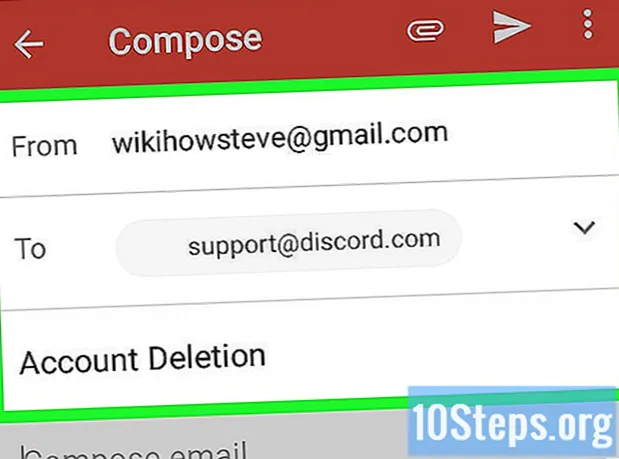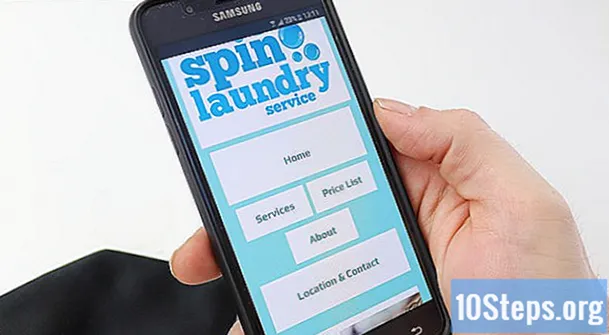Inhoud
Lees dit artikel om te leren hoe u een direct mail aanmaakt, bulk e-mails verstuurt, zodat u met meerdere gebruikers tegelijk contact kunt opnemen, zonder dat u elk van hun adressen hoeft toe te voegen. U kunt een e-mail van Google Discussiegroepen maken om berichten naar meerdere mensen te verzenden via een mobiel apparaat, maar er is geen manier om direct mail te doen in de Gmail-, Outlook- of Yahoo-apps.
Stappen
Methode 1 van 4: een Google-groep gebruiken
Ga naar de Google Discussiegroepen-pagina, waar u een nieuwe e-maillijst kunt maken.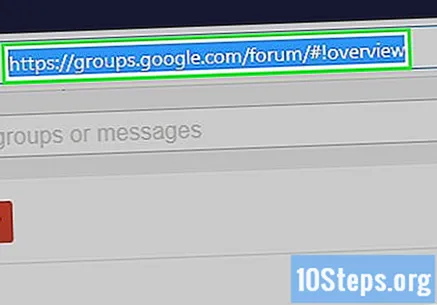
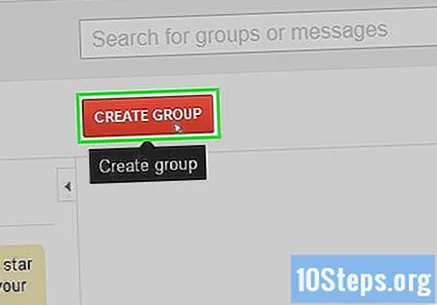
Zoek bovenaan het scherm de knop Groep maken. Het is rood en staat direct onder de zoekbalk bovenaan de pagina.- Als u nog niet bent aangemeld bij uw Google-account, klikt u op deze knop om uw e-mailadres en wachtwoord in te voeren om door te gaan.
Typ de naam van de groep in het veld bovenaan het scherm.
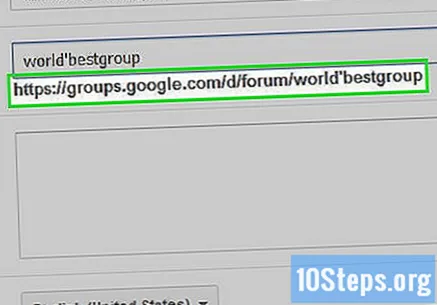
Voer de naam van de mail merge in. U hoeft niet het volledige e-mailadres in te voeren, aangezien het wordt geregistreerd in het @ googlegroups.com.
De optie "E-maillijst" moet worden geselecteerd in "Groepstype". Als er een andere verschijnt, klik dan op het vak rechts van "Selecteer groepstype" en kies "E-maillijst" in het vervolgkeuzemenu.

Klik op Maken, de rode knop bovenaan het scherm.
Vink het vakje aan naast 'Ik ben geen robot' en klik op Doorgaan. U hoeft dit mogelijk niet te doen als u zich onlangs heeft aangemeld bij uw Google-account.
Kies Bewaar mijn wijzigingen, de blauwe knop onder aan het scherm.
Klik op de grijze link “Leden” helemaal rechts op de pagina.
Bovenaan de pagina is er een groene knop, Beheren; Klik erop.
Selecteer in het gedeelte 'Leden' helemaal links op de pagina de optie Leden rechtstreeks toevoegen.
Voer de e-mails van de contacten in. Typ gewoon de adressen in het tekstveld bovenaan de pagina; plaats een komma en een spatie om ze van elkaar te scheiden.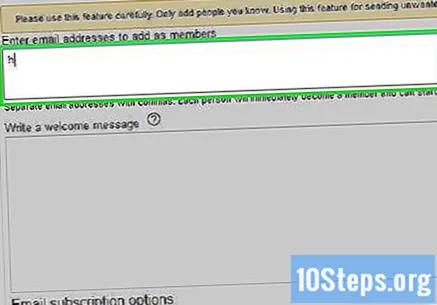
- Terwijl u typt, worden suggesties op basis van uw contacten weergegeven onder het veld "e-mailadressen". Klik op iedereen die u aan de groep wilt toevoegen.
Zoek bovenaan de pagina naar de blauwe knop Toevoegen.
Klik op Voltooien, ook bovenaan het scherm, om te voltooien.
- Mogelijk moet u nog een selectievakje aanvinken om te bevestigen dat u geen robot bent.
Bezoek de site. Als u al bent ingelogd, wordt u naar uw inbox geleid.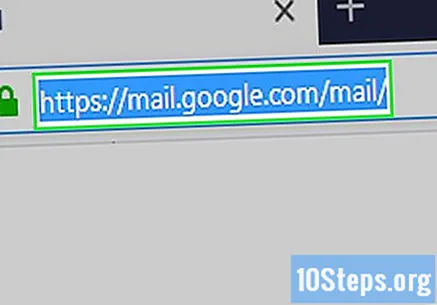
- Open de Gmail-app op mobiele apparaten.
- Om het account in te voeren, klikt u op "Inloggen" in de rechterbovenhoek van de pagina en voert u uw e-mailadres en wachtwoord in.
Klik op Schrijven aan de linkerkant.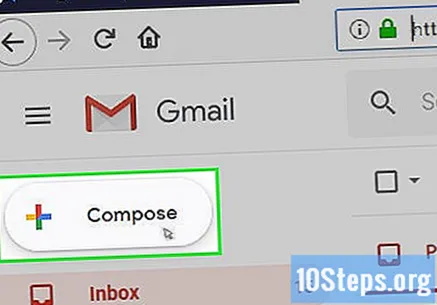
- Tik in de app op het witte potloodpictogram op een rode achtergrond in de rechterbenedenhoek van het scherm.
Typ het e-mailadres van de Google-discussiegroep in het veld 'Aan' bovenaan het 'Nieuw bericht'. Het bevindt zich aan de rechterkant, als u het opent vanaf een computer, of bovenaan het scherm op mobiele apparaten.
Stel het onderwerp en het e-mailbericht op. Het lege veld onder "Onderwerp" (dat onder "Aan" staat) is de plaats waar u de e-mail kunt schrijven.
Klik op Verzenden, de rode knop in de linker benedenhoek van "Nieuw bericht". De e-mail wordt verzonden naar alle gebruikers van wie het adres is toegevoegd aan de Google-discussiegroep.
- Tik in de smartphone-app op de pijl "Verzenden" in de rechterbovenhoek van het scherm.
Methode 2 van 4: Gmail gebruiken
Toegang krijgen tot Gmail-website. Als u al bent aangemeld, wordt de inbox weergegeven.
- Anders klikt u op "Inloggen" in de rechterbovenhoek van de pagina en voert u uw e-mailadres en wachtwoord in.
Klik op Gmail in de linkerbovenhoek van het scherm, boven "Schrijven".
Selecteer Contacten om een nieuw tabblad in uw browser te openen, waarin een lijst met uw Gmail-contacten wordt weergegeven.
Klik op Bladwijzer maken, helemaal links op de pagina, bijna in het midden van de zijbalk.
- Mogelijk moet u eerst op "Bladwijzers" klikken, zodat "Bladwijzer maken" verschijnt.
Voer een naam in voor de bladwijzer en klik op OK. Het verschijnt in de zijbalk, onder "Bladwijzers".
Definieer de contacten die deel gaan uitmaken van de mail merge. Plaats de aanwijzer op de afbeelding links van de naam van de contactpersoon en klik op het selectievakje dat verschijnt. Herhaal voor elke gebruiker die u wilt toevoegen.
- Druk op om alle contacten te selecteren Ctrl+DE (Pc) of ⌘ Commando+DE (Mac).
Klik op "Bladwijzers beheren". Het wordt weergegeven door een tandwielpictogram in de rechterbovenhoek van de pagina, links van de envelop.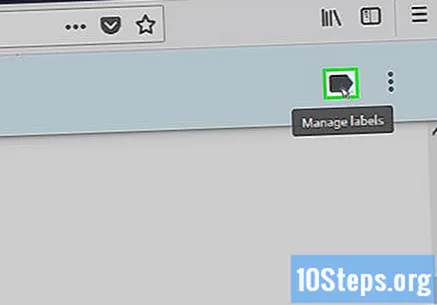
Klik op de gemaakte markering. Het zou in het vervolgkeuzemenu moeten verschijnen en als u erop klikt, wordt het aan uw contacten toegevoegd.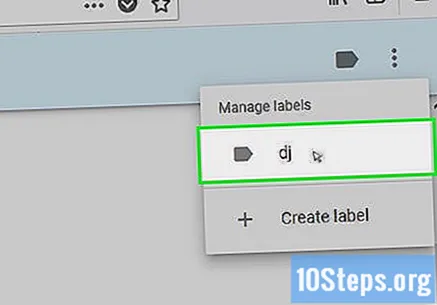
- Kies desgewenst "Bladwijzer maken" en voer een naam in om de contacten aan een nieuwe toe te voegen.
Ga terug naar je Gmail-inbox door op het e-mailpictogram te klikken. Het zou links van het tabblad "Contacten" moeten staan.
Klik links van de inbox op Schrijven.
Typ de naam van het label in het veld "Aan" bovenaan de pop-up "Nieuw bericht". Het zou moeten verschijnen onder "Aan".
Klik op de gewenste markering om deze aan het veld toe te voegen.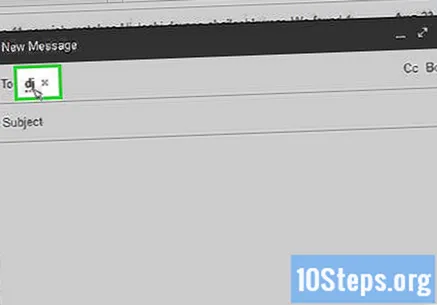
Schrijf de inhoud van de e-mail in de ruimte onder "Onderwerp".
- Bij "Onderwerp" kunt u de e-mail een titel geven.
Klik op Verzenden in de linkerbenedenhoek van het venster "Nieuw bericht". De e-mail wordt naar de groep gestuurd; wanneer je berichten wilt sturen naar de mensen in deze direct mail, typ je de groepsnaam in het veld "Aan".
Methode 3 van 4: Yahoo gebruiken
Toegang krijgen tot Yahoo-website.
Klik in de rechterbovenhoek van de pagina op E-mail.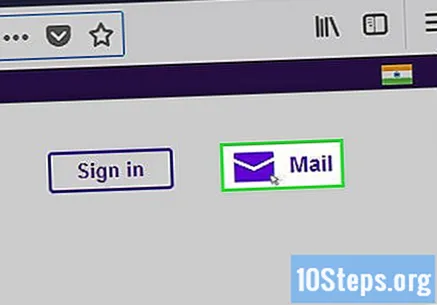
- Als u nog niet bent aangemeld, voert u uw Yahoo-e-mailadres en wachtwoord in.
Klik op het tabblad "Contacten", rechts van het tabblad "Inbox" (met een enveloppictogram) en net onder "Yahoo! Mail ”in de linkerbovenhoek van het Postvak IN. Soms staat de knop "Contacten" helemaal rechts, in de vorm van een kaartpictogram.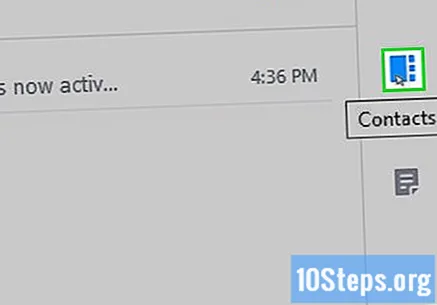
Selecteer de contacten voor uw lijst. Klik op het selectievakje in de linkerbovenhoek van de naam van alle gebruikers die de e-mail zouden moeten ontvangen.
Klik op Toewijzen aan lijsten op de werkbalk Inbox (naast "Verwijderen").
Selecteer het veld "Nieuwe lijst" en typ een naam in het pop-upvenster van de pagina.
Klik op Voltooien. De gekozen contacten worden in een lijst geplaatst met de naam die u eerder heeft gekozen. Het verschijnt in de linkerbenedenhoek van de pagina, in de zijbalk.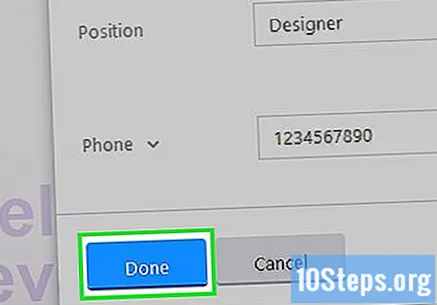
Klik op de nieuwe lijst, die zal openen en de contacten zal tonen.
Boven het eerste contact en links van "Acties" staat een selectievakje. Klik erop om iedereen op de e-maillijst te selecteren.
Kies E-mailcontacten aan de rechterkant.
Typ het e-mailbericht in het veld waar de pagina wordt geladen.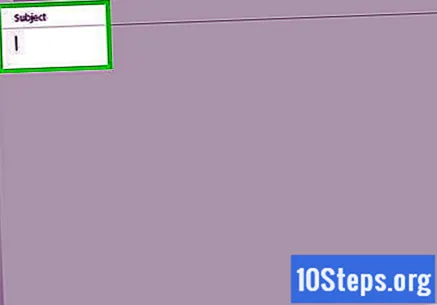
- Geef het een titel in het veld "Onderwerp".
Klik op Verzenden in de linkerbenedenhoek van het scherm. Het bericht wordt naar de groep gestuurd en de volgende keer dat u een e-mail naar dezelfde contacten wilt sturen, voert u het tabblad "Contacten" in, klikt u op de lijstnaam en selecteert u ze.
Methode 4 van 4: Outlook gebruiken
Open de Outlook-website. U wordt doorgestuurd naar uw inbox als u al bent aangemeld bij Outlook.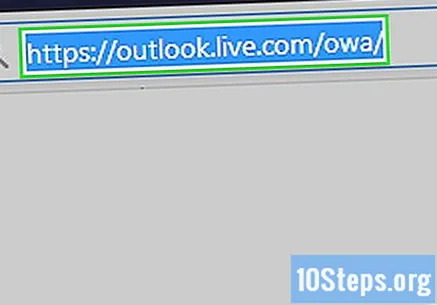
- Voer anders het e-mailadres in, klik op "Volgende" en voer uw wachtwoord in. Selecteer "Enter".
Klik op de knop "Mensen", weergegeven door het pictogram van twee silhouetten, in de linker benedenhoek van de pagina. Het gedeelte "Contacten" wordt weergegeven.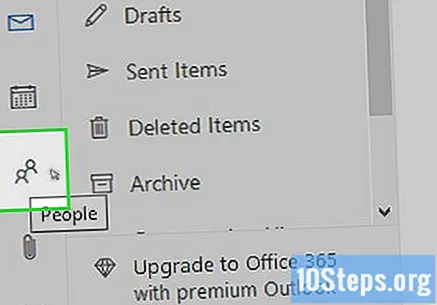
Selecteer de contacten die de mail merge moeten invoeren. Klik op het selectievakje links van de naam van elke gebruiker die u wilt toevoegen.
- Plaats de aanwijzer op de naam van de contactpersoon zodat het selectievakje wordt weergegeven.
Klik op de pijl-omlaag rechts van Nieuw. De optie staat direct boven het gedeelte 'Uw contacten', aan de bovenkant van het scherm.
Er verschijnt een vervolgkeuzemenu. Kies de tweede optie (Contactlijst).
Voer een naam in voor de lijst, zodat u deze als contactpersoon kunt identificeren op de pagina "Contacten".
Voeg gebruikers toe aan de lijst. Typ gewoon de naam van de persoon in het veld "Leden toevoegen", klik op de naam van de contactpersoon wanneer deze onder het veld verschijnt, en herhaal voor alle anderen.
Klik op Opslaan in de linkerbovenhoek van het venster "Nieuwe lijst". Kies "Opslaan" om uw lijst als contactpersoon aan de pagina toe te voegen.
Selecteer de nieuwe lijst. De namen van de contacten verschijnen aan de rechterkant van de pagina.
Klik aan de rechterkant op E-mail verzenden.
Stel het e-mailbericht op in het bericht “Bericht toevoegen...”.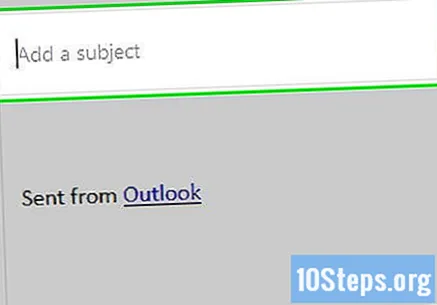
- Geef het een titel in het veld "Onderwerp".
Klik op Verzenden in de linkerbenedenhoek van het scherm. Het bericht wordt aan alle gebruikers in de groep bezorgd.